【摘要】:PADS Logic 9.5允许生成元件库中所有图元的报告文件,如元件、PCB封装、图形库或CAE图元。4)在“元件”列表框中显示了元件库中的所有元件,在“元件筛选条件”文本框中输入关键词筛选元件,可筛选最终输出的报告中的元件。图2-36 “库列表文件”对话框图2-37 元件报告输出提示对话框图2-38 文本文件

PADS Logic 9.5允许生成元件库中所有图元的报告文件,如元件、PCB封装、图形库或CAE图元。具体生成步骤如下:
1)执行菜单栏中的“文件”→“库”命令,弹出“库管理器”对话框,单击“列表到文件”按钮,弹出“报告管理器”对话框,如图2-34所示。
2)双击左侧“可用属性”列表框中的选项,如双击“Cost”选项,可将其添加到右侧的“选定的属性”列表框中,如图2-35所示。
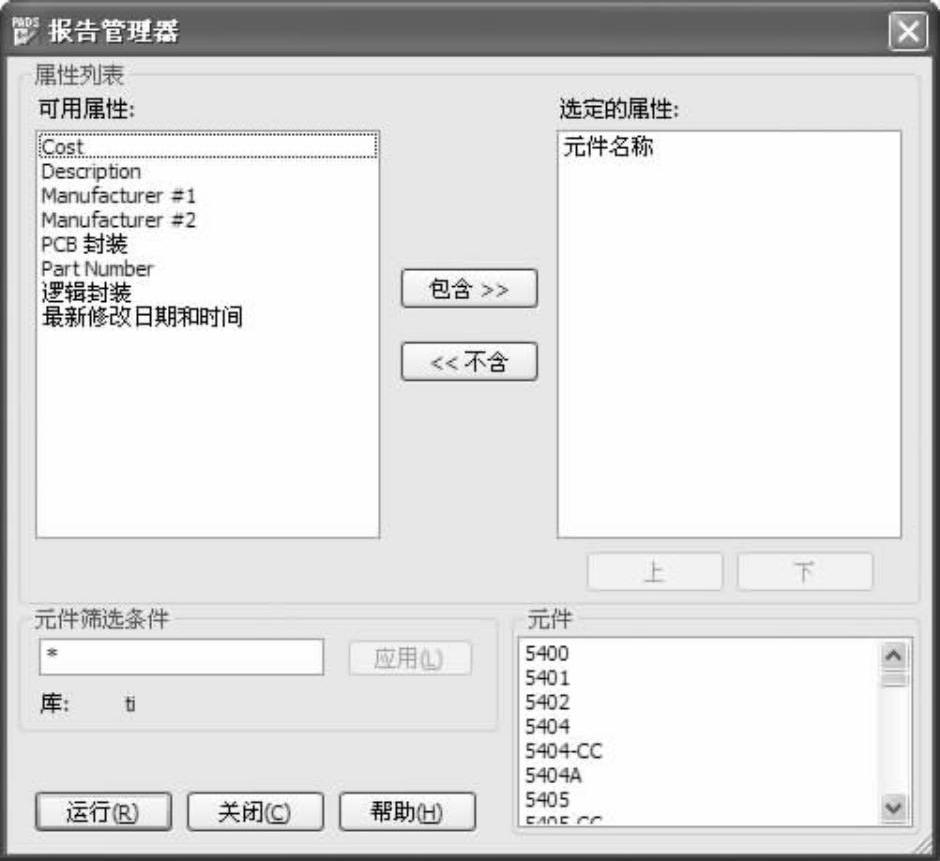
图2-34 “报告管理器”对话框

图2-35 交换选项
3)同样地,在图2-34的“可用属性”列表框中选中“Cost”选项,单击“包含”按钮,将“Cost”添加到“选定的属性”列表框中,如图2-35所示。选中右侧的“Cost”选项,单击“不含”按钮,将“Cost”返回到左侧。
4)在“元件”列表框中显示了元件库中的所有元件,在“元件筛选条件”文本框中输入关键词筛选元件,可筛选最终输出的报告中的元件。(www.xing528.com)
5)单击“运行”按钮,弹出“库列表文件”对话框,如图2-36所示,输入文件名称,单击“保存”按钮,保存输出库中的元件,弹出如图2-37所示的元件报告输出提示对话框,单击“确定”按钮,完成报告文件的输出,并弹出报告的文本文件,如图2-38所示。用户可以打印这个文本文件。
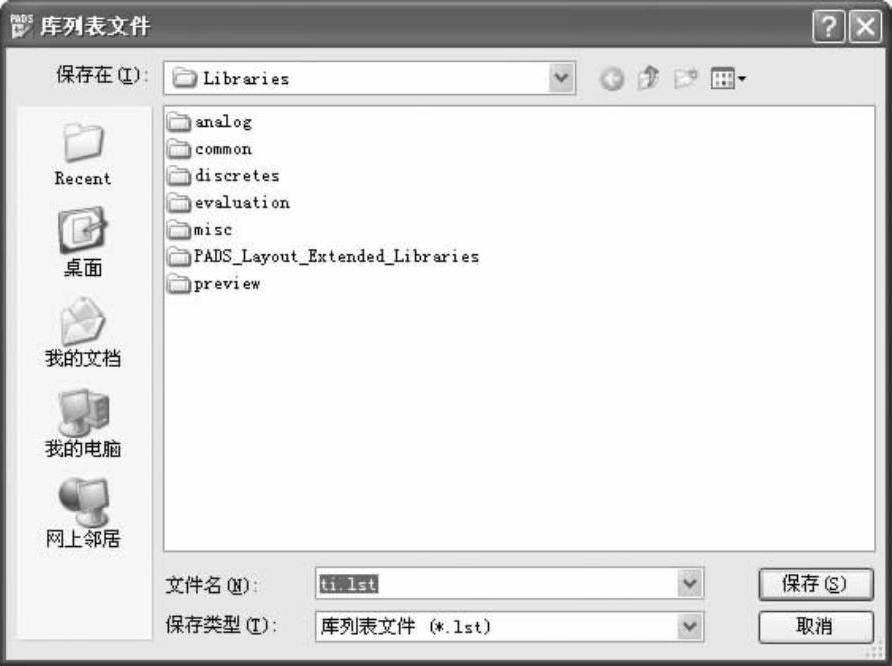
图2-36 “库列表文件”对话框

图2-37 元件报告输出提示对话框

图2-38 文本文件
免责声明:以上内容源自网络,版权归原作者所有,如有侵犯您的原创版权请告知,我们将尽快删除相关内容。




